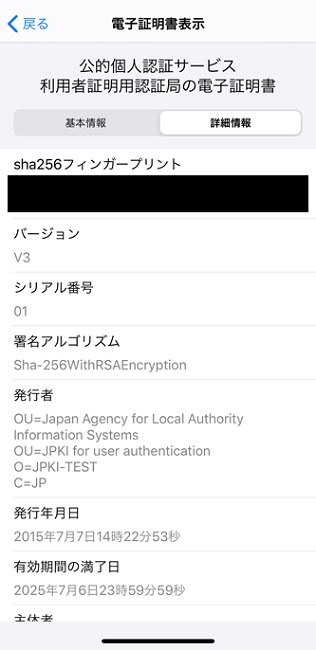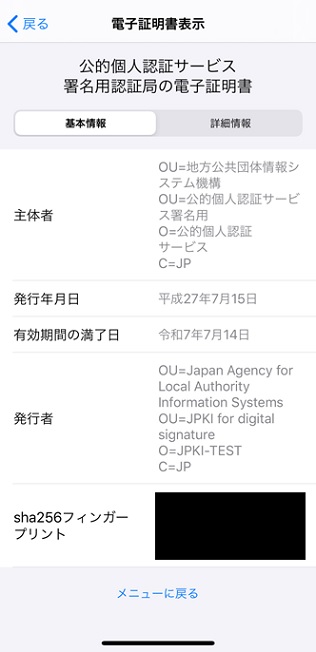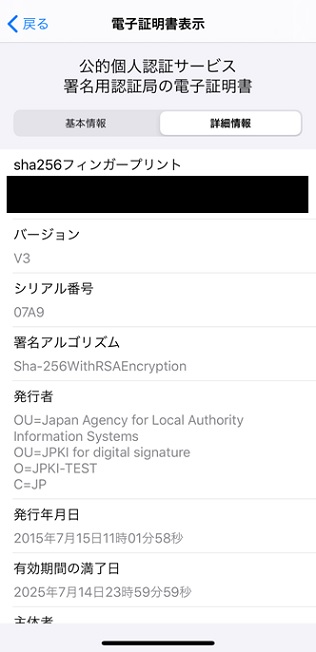発行元の証明書をみる
ICカード(マイナンバーカード)に記録されている電子証明書の発行者である認証局の自己署名証明書の内容を確認することができます。認証局の自己署名証明書には次のような事項が記載されています。
- 発行者
- 発行年月日・有効期間の満了日
改ざんされていないことを証明するために必要なデータとしてフィンガープリントが表示されます。フィンガープリントについてはJPKIポータルサイトを参照してください。
この機能をご利用いただく場合には、電子証明書が記録されたICカード(マイナンバーカード)をご用意ください。
本ソフトでは、暦法については、西暦(グレゴリオ暦)のみサポートしています。
利用者クライアントソフトを起動させます
- ホーム画面を表示します。
- [JPKIMobile]のアイコンをタップします。
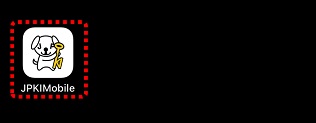
- 「JPKIMobile」の画面が表示されます。
発行元の証明書を表示します
- 「JPKIMobile」の画面で[発行元の証明書]をタップします。
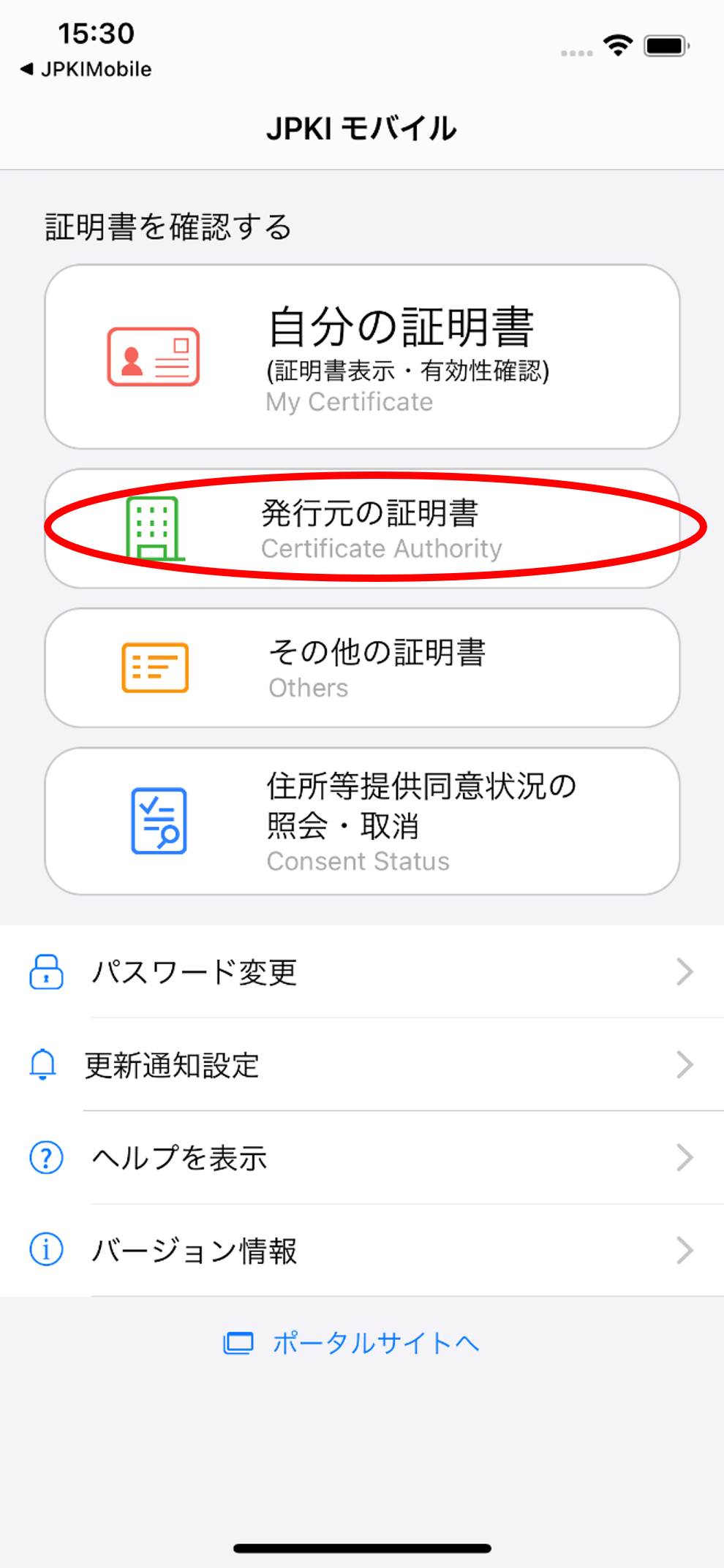
- 証明書選択画面が表示されます。表示したい証明書をタップします。
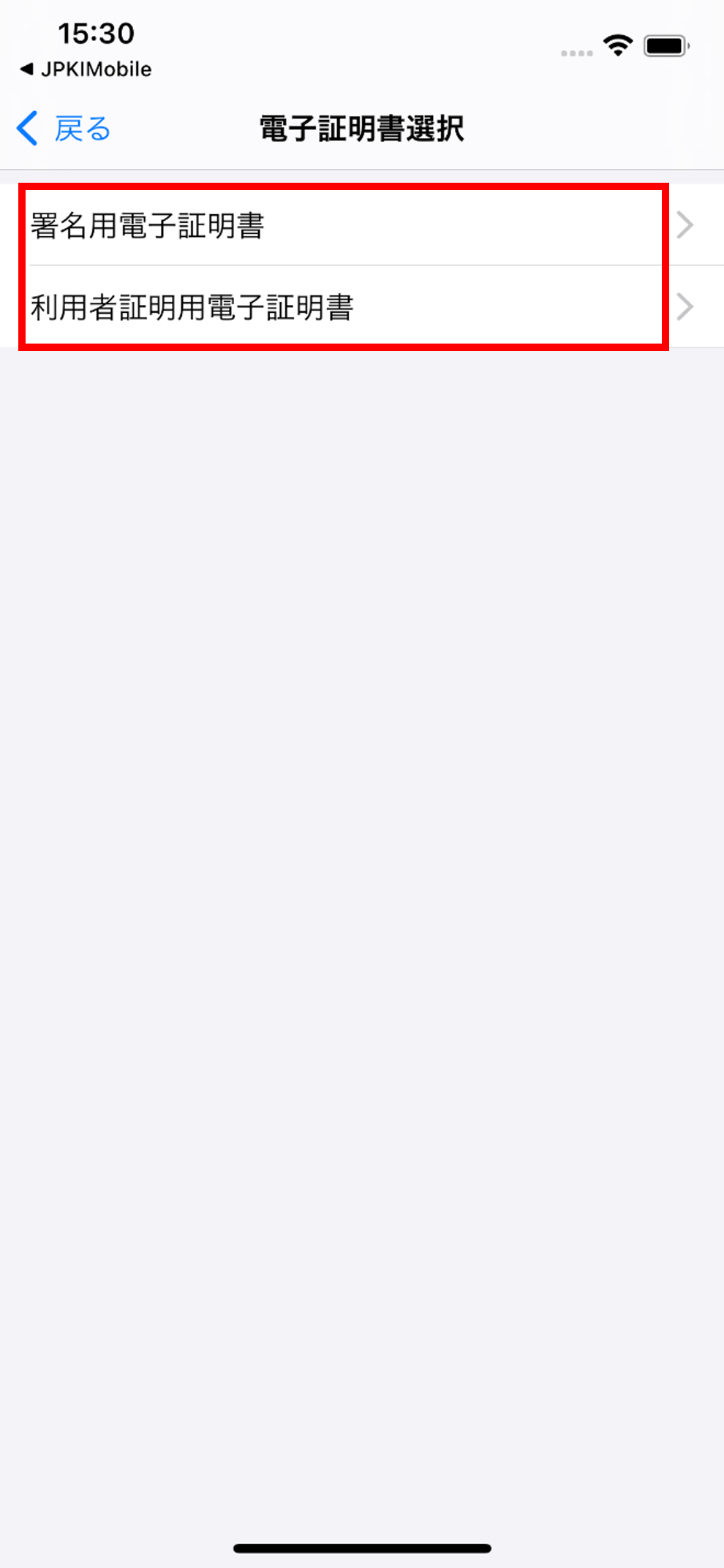
- ICカードセット案内画面が表示されます。[読み取り]をタップします。
公的個人認証 利用者証明用パスワードの場合
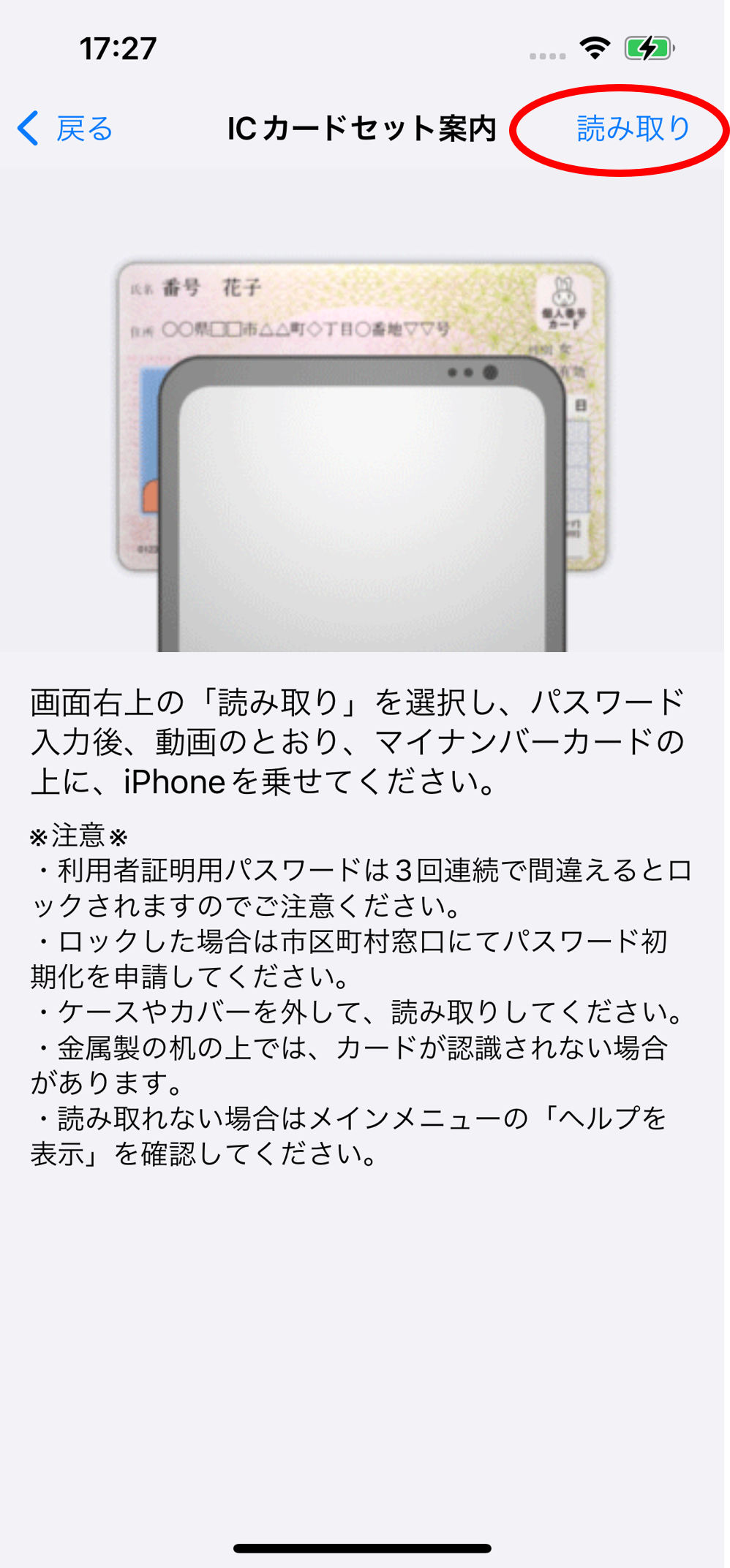
公的個人認証 署名用パスワードの場合
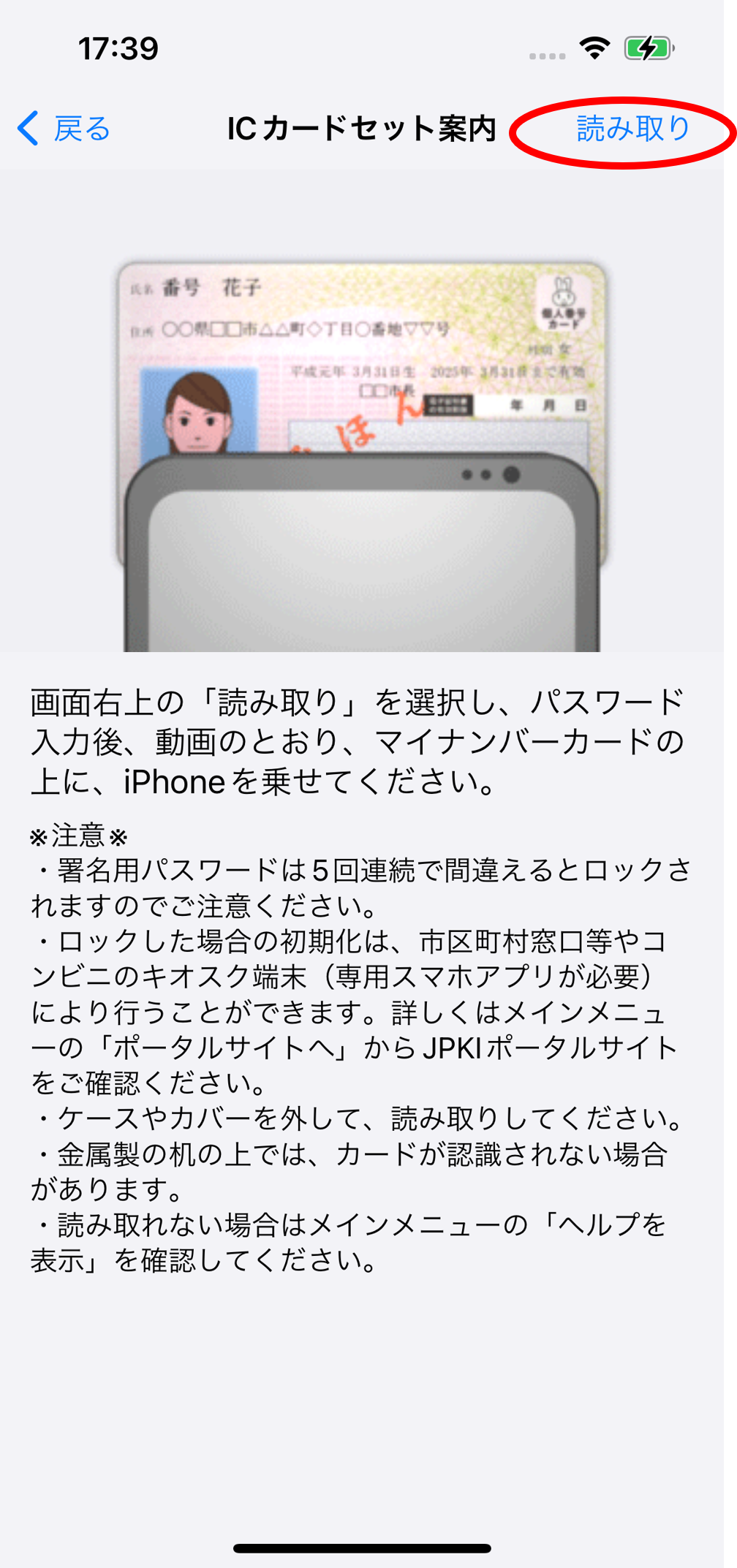
- パスワードを入力する画面が表示されます。キーボードからICカード(マイナンバーカード)のパスワードを入力し、[OK]をタップします。
公的個人認証 利用者証明用パスワードの場合
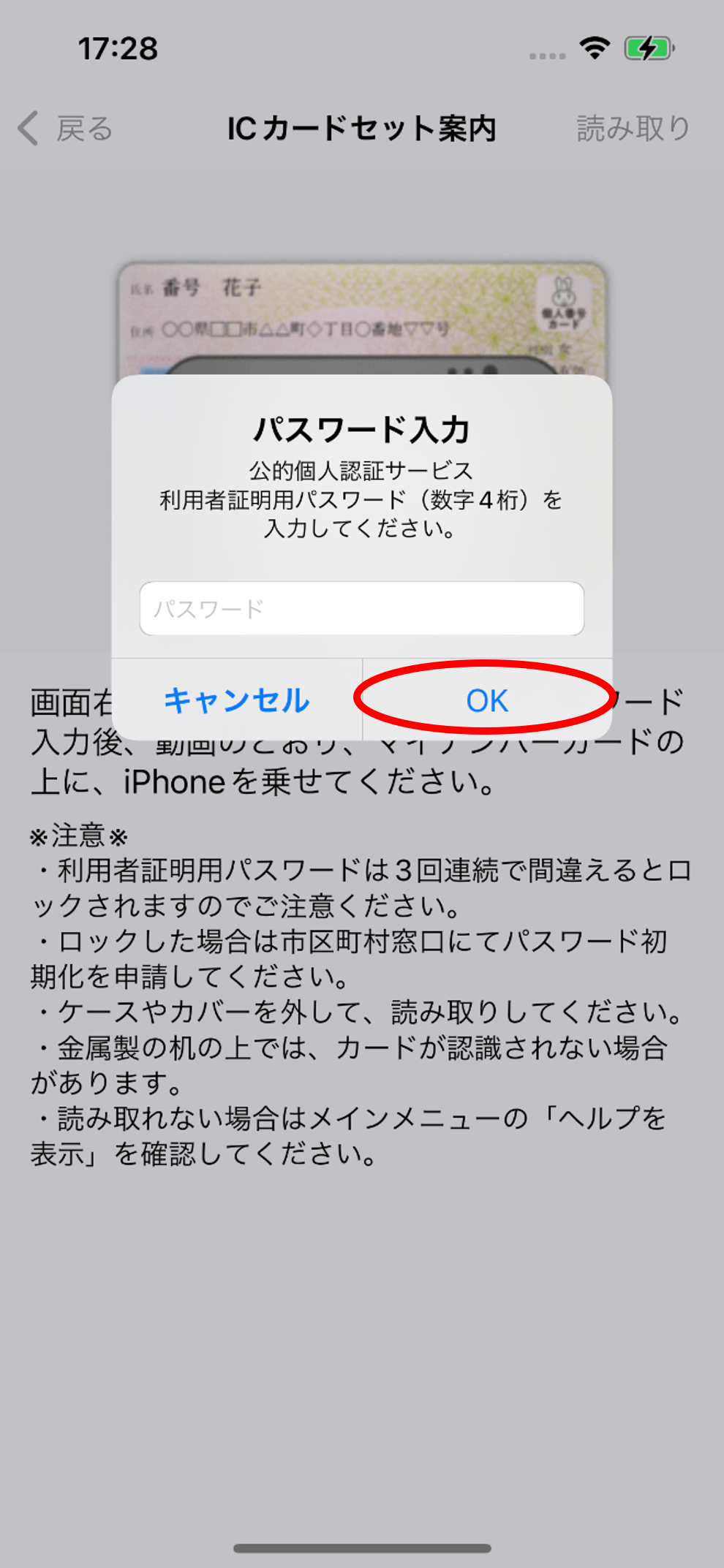
公的個人認証 署名用パスワードの場合
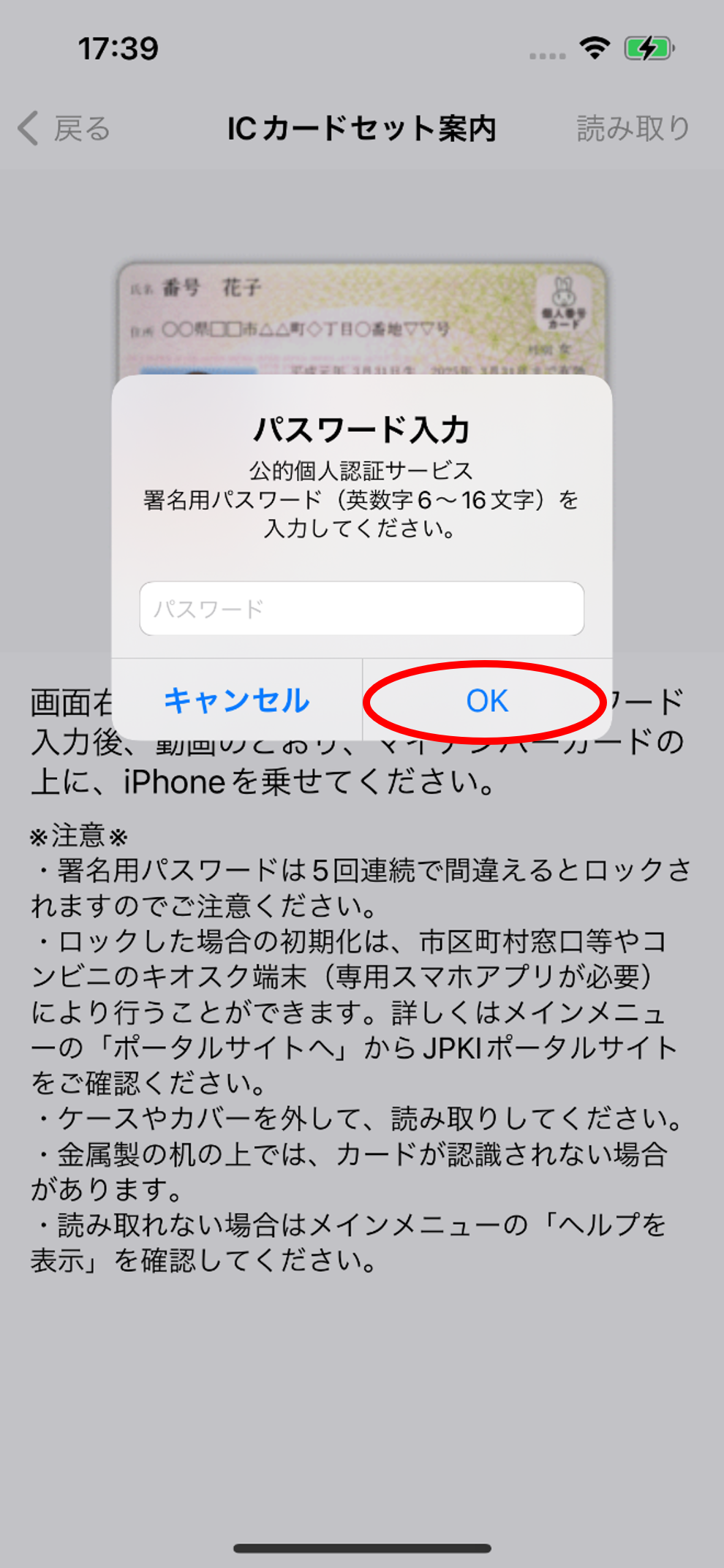
- iPhone端末にICカードをセットします。画面が変わらないようであれば、一度ICカードを離してから再度セットしてください。
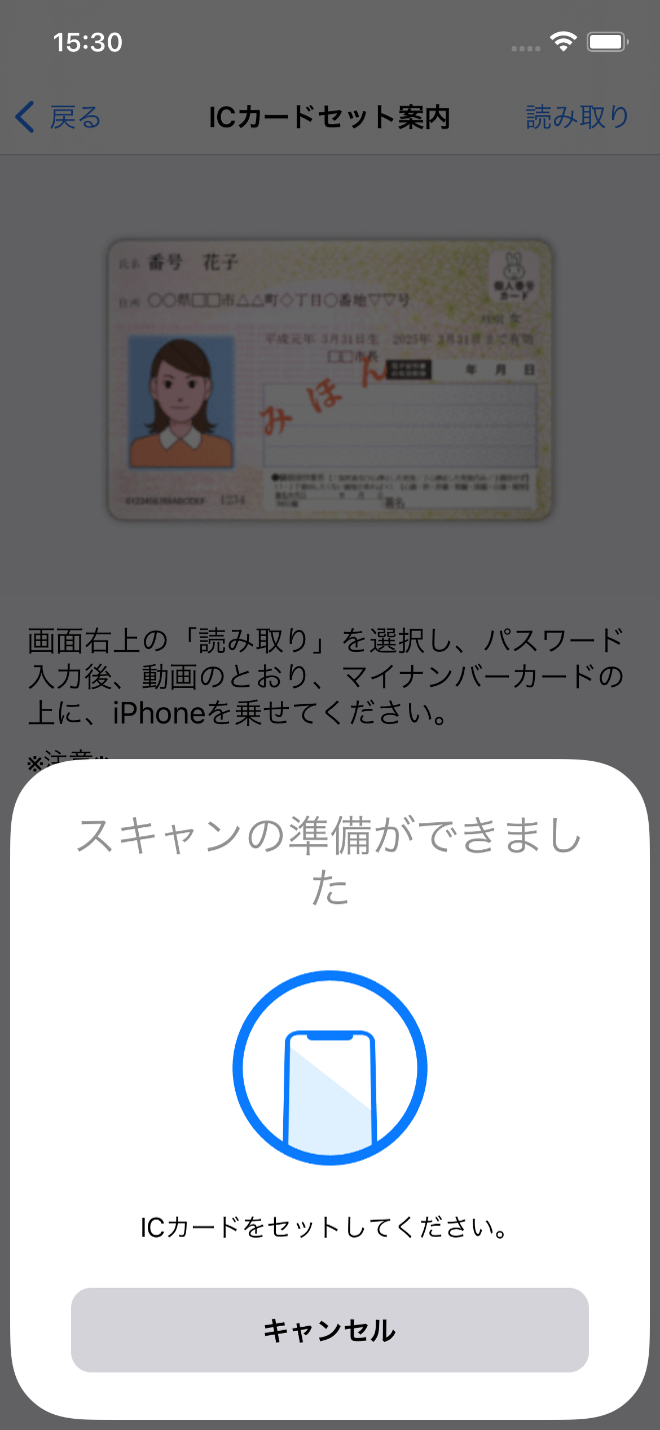
- 「証明書表示」の画面が表示されます。ICカード(マイナンバーカード)に記録されている認証局の自己署名証明書はこの画面で表示されます。また[詳細情報]のタブをタップすると、詳細情報が表示されます。
各証明書の表示例は以下をご参照ください。各証明書の表示例一覧